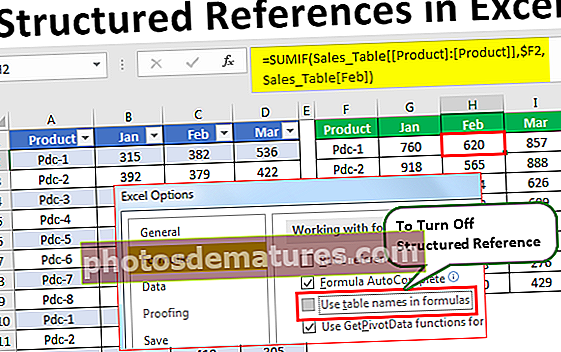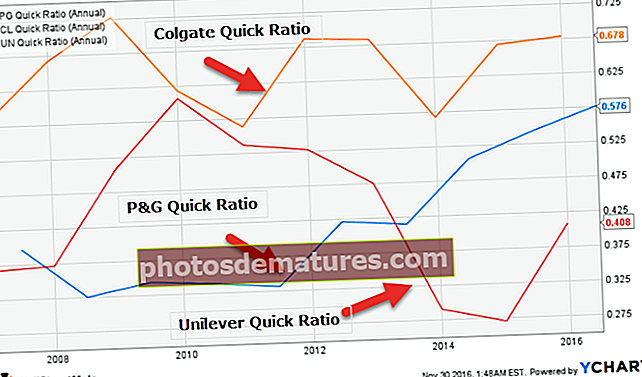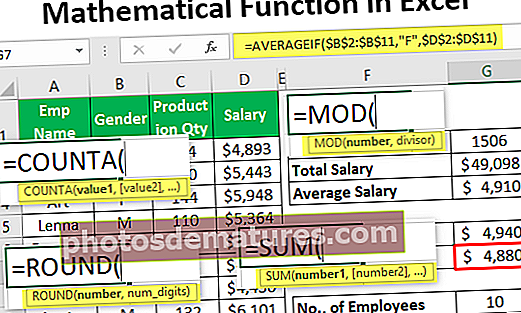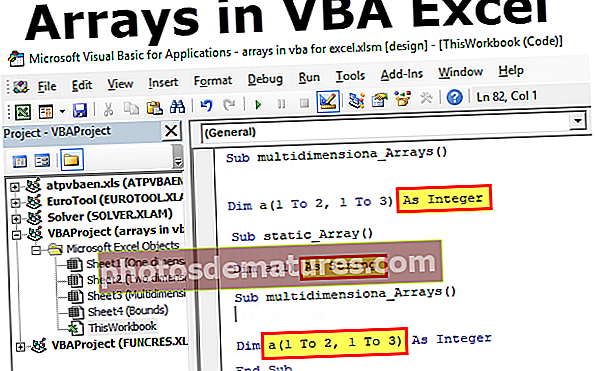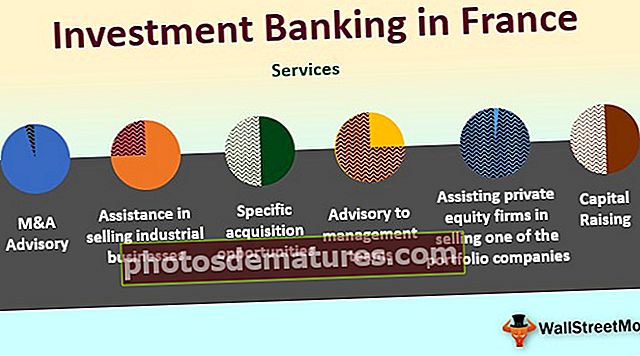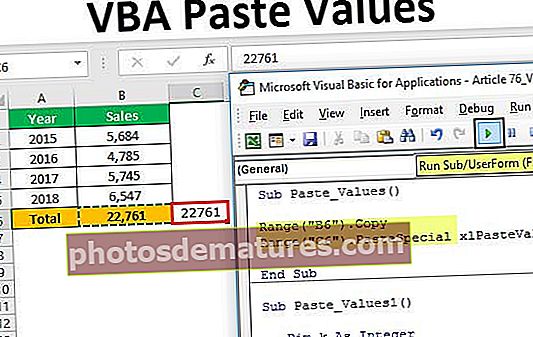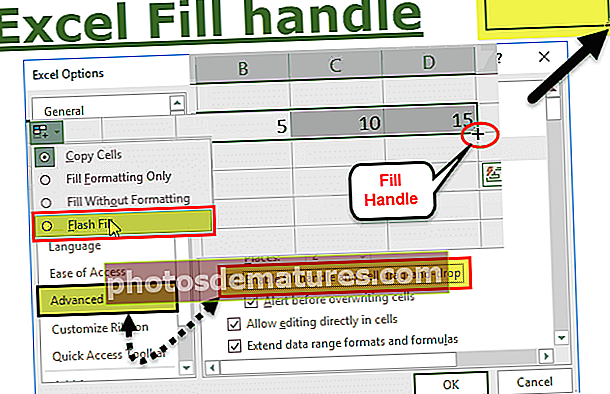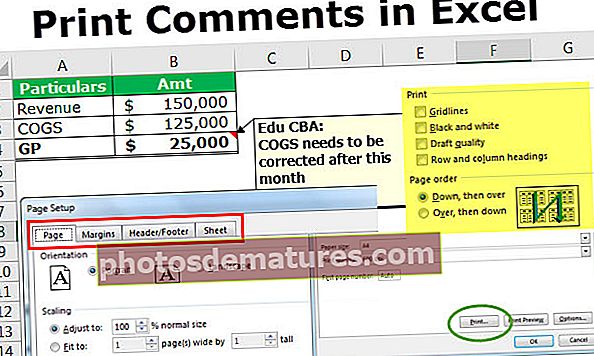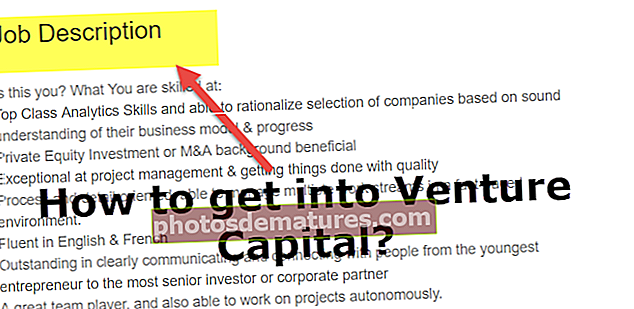Com es comparen dues columnes a Excel? (4 maneres ràpides i fàcils)
Com es comparen dues columnes a Excel? (4 mètodes principals)
Aquí analitzem els 4 mètodes principals que s’utilitzen per comparar dues columnes a Excel:
- Mètode # 1: compareu mitjançant fórmules simples
- Mètode 2: compareu mitjançant la fórmula IF
- Mètode # 3: compareu amb la fórmula EXACT
- Mètode 4: utilitzar el format condicional
Analitzem ara cadascun dels mètodes anteriors amb exemples
Podeu descarregar aquesta plantilla Excel de comparació de dues columnes aquí: compareu la plantilla Excel de dues columnes# 1 Compareu les dades de dues columnes mitjançant fórmules simples
Podem comparar 2 columnes d’excel mitjançant una de les fórmules simples. Suposem que teniu dues columnes de dades. La primera columna conté l’hora d’inici de sessió i la segona columna conté l’hora de tancament de la sessió.

A partir de les dades anteriors, hem de comparar qui va oblidar tancar la sessió del seu torn. Si el temps d'inici de sessió és igual al temps de tancament, podem considerar-los oblidats de tancar la sessió.
Podem utilitzar una fórmula senzilla per fer aquesta tasca.
- Pas 1: Seleccioneu la cel·la D2 i, a continuació, Obriu el signe igual i seleccioneu la primera cel·la com a B2.

- Pas 2: Ara torneu a introduir el signe igual després de B2 i seleccioneu la cel·la C2.

- Pas 3: Un cop feu clic a Intro, es mostrarà TRUE o FALSE. Si el valor de la cel·la B2 és igual al valor de la cel·la C2 es mostrarà com a VERITAT o bé es mostrarà com a FALS.

- Pas 4: Arrossegueu i deixeu anar la fórmula a les cel·les restants per obtenir els resultats.

A les cel·les D5 i D9 hem obtingut el resultat com a TRUE que significa que el valor de la cel·la B5 és igual a C5.
# 2 Compareu les dades de dues columnes mitjançant la fórmula Excel IF
A l'exemple anterior, vam obtenir els resultats com a TRUE o FALSE. Però necessitem els resultats com a Forgot to Punchout si l’empleat va oblidar tancar la sessió. Necessitem els resultats com a cap problema si l’empleat tanca la sessió.
Podem obtenir el resultat segons el nostre desig utilitzant la funció IF en excel.

D’acord, ara obtenim els resultats com volíem. Deixeu-me desglossar la fórmula per entendre-la millor.
= IF (B2 = C2, "He oblidat perforar", "Sense problema")
Si la condició prova si el valor de la cel·la B2 és igual al valor de la cel·la C2 si el resultat és TRUE, retornarà el resultat com a "Oblidat a la perforació" i el resultat és FALS, retornarà el resultat com "No Problema ”.
# 3 Compareu dues columnes amb la fórmula EXACT d'Excel
Agafeu les mateixes dades per a aquest exemple també. Vaig a aplicar una fórmula EXACT a Excel per trobar les diferències.
Aquesta fórmula també retorna TRUE o FALSE com a resultat.

Nota: La fórmula EXACT distingeix entre majúscules i minúscules. Mireu la fórmula següent que he aplicat per als valors de text.

A la cel·la C2, obtenim el resultat com a FALS tot i que el valor de la cel·la A2 i B2 és el mateix. Com que hi ha un valor en majúscules a la cel·la B2, es mostrarà el resultat com a FALS.
A la cel·la C3, hem obtingut el resultat com a CERT. Aquí els valors de les cel·les A3 i B3 es troben en el mateix cas.
# 4 Compareu dues columnes a Excel mitjançant el format condicional
En els exemples anteriors, hem après a comparar 2 columnes a Excel i a identificar els mateixos valors.
En aquest exemple, us explicaré com ressaltar o comparar 2 columnes Excel si hi ha dades duplicades mitjançant el format condicional
Agafeu les mateixes dades dels exemples anteriors.

- Pas 1: Seleccioneu totes les dades i aneu a la pestanya Inici> Formatat condicional> Regla nova.

- Pas 2: Un cop feu clic a Nova regla, s'obrirà el quadre de diàleg següent. Seleccioneu Utilitza una fórmula per determinar quines cel·les cal formatar.

- Pas 3: Apliqueu la següent fórmula: la secció de fórmules.

- Pas 4: Un cop aplicada la fórmula, feu clic a Format> Vés a Format. Seleccioneu el color que vulgueu ressaltar i feu clic a D'acord.

- Pas 5: Destaca els mateixos valors coincidents.

D’acord, d’aquesta manera podem comparar 2 columnes en excel i trobar les desviacions.
Coses que cal recordar
- Hi ha diverses maneres de comparar 2 columnes a Excel. Depèn de l'estructura de dades per aplicar quin mètode és adequat.
- Intenteu identificar les diferències mitjançant la condició IF. Això donaria el resultat segons el nostre requisit.
- Si utilitzeu la fórmula EXACT, heu de tenir en compte que és una fórmula que distingeix entre majúscules i minúscules i ressalteu-la com a diferent si les dades de les dues cel·les distingeixen entre majúscules i minúscules.
- El mètode 1 és la forma més senzilla de comparar 2 valors de columna a Excel.